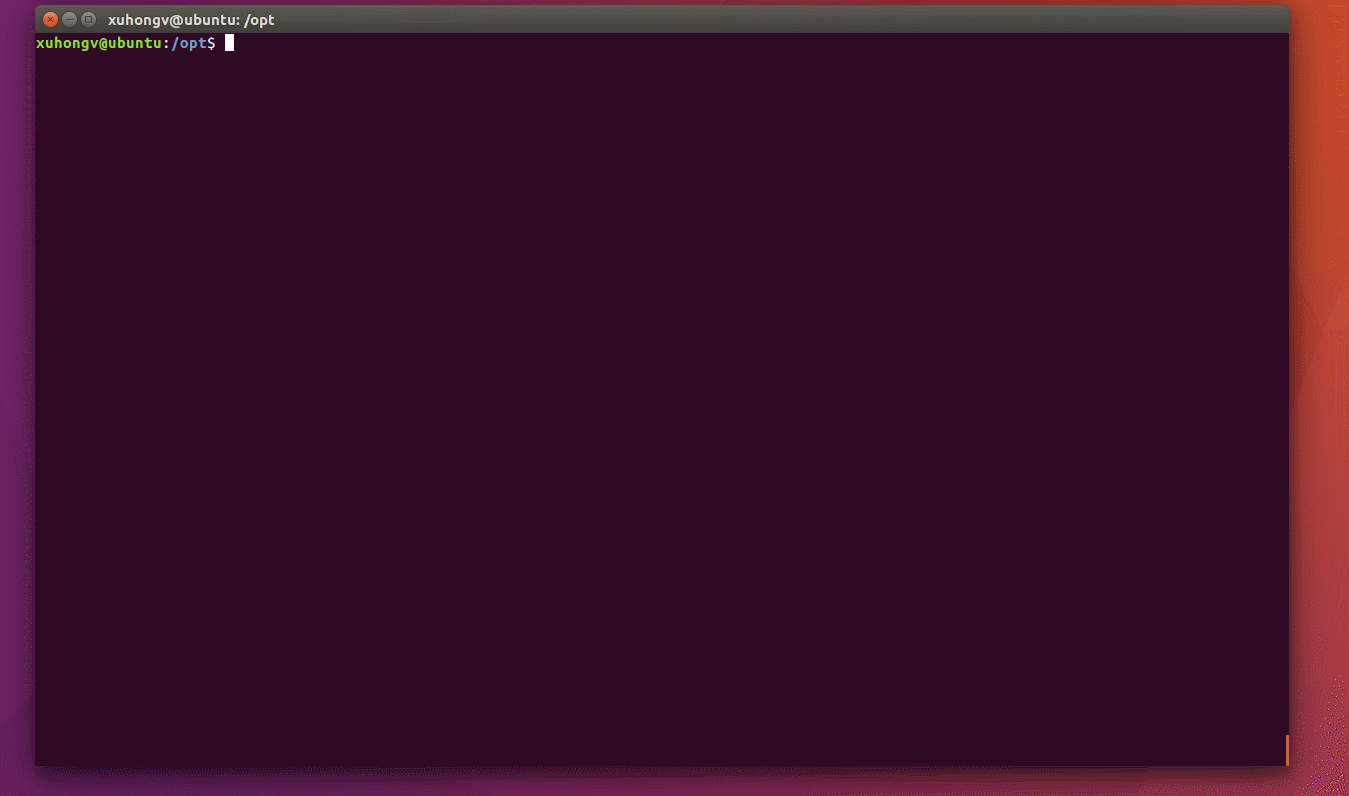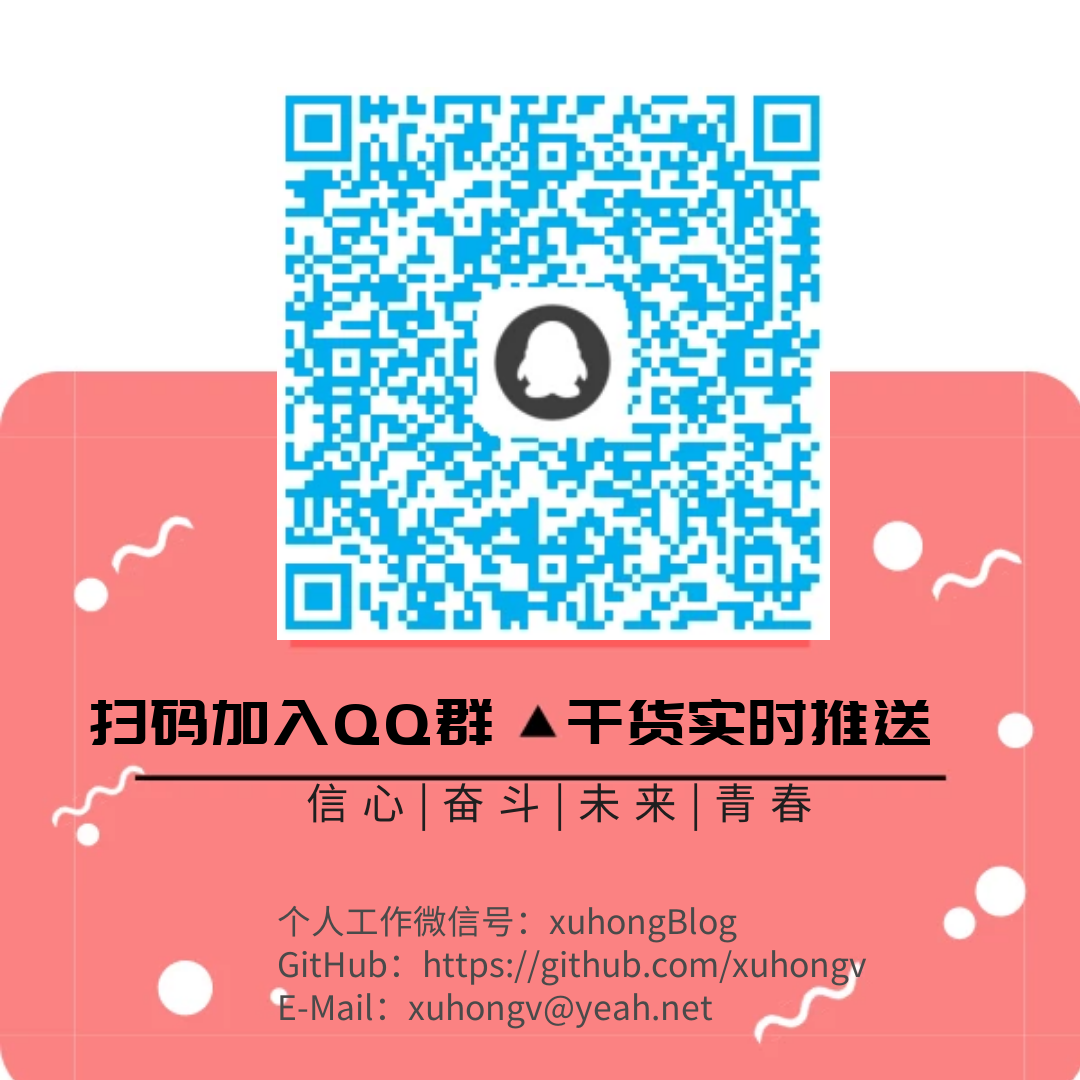| 泰凌微ble mesh蓝牙模组天猫精灵学习之旅 ① 小白也痴迷,如何在 Linux环境搭建编译烧录 安信可TB02,点亮一盏LED灯; | 您所在的位置:网站首页 › 买回天猫精灵后如何安装 › 泰凌微ble mesh蓝牙模组天猫精灵学习之旅 ① 小白也痴迷,如何在 Linux环境搭建编译烧录 安信可TB02,点亮一盏LED灯; |
泰凌微ble mesh蓝牙模组天猫精灵学习之旅 ① 小白也痴迷,如何在 Linux环境搭建编译烧录 安信可TB02,点亮一盏LED灯;
|
本系列博客学习由非官方人员 半颗心脏 潜心所力所写,仅仅做个人技术交流分享,不做任何商业用途。如有不对之处,请留言,本人及时更改。
1、小白也痴迷,如何在 Linux环境搭建编译烧录 安信可TB02,点亮一盏LED灯; 文章目录 前言一、windows 安装 Linux 系统二、安装环境三、安装SDK并编译另外,不要把我的博客作为学习标准,我的只是笔记,难有疏忽之处,如果有,请指出来,也欢迎留言哈!
疫情才稍微放松了警惕,我们还是要有必要勤洗手、不闲逛、少去人流密集的地方!现在的我,一日三餐都是自己买菜做饭,感觉提前到了养生的生活; 如果您经常浏览我的博文,会发现我经常会提这个 蓝牙mesh技术,这个蓝牙mesh是目前很火很前沿的技术栈,便宜又低功耗,学会可以成为佼佼者; 之前说过国内的泰凌微已开源了部分的SDK,而且技术也是杠杠的,他们有自己ble mesh协议,比蓝牙联盟定制标准的mesh协议出的还要早!那么,大家就不用怀疑这个芯片能干嘛了哈!陆陆续续的博文会为您揭晓!! 最近公司在做这个模组并开源全部代码,我决定整理下并教大家如何去玩下,相信你的老板会因这个给你加薪的,哈哈! 这里必须提及的是:务必要有扎实的C语言基础;目前能开源的Ble Mesh模组寥寥无可,更别说一份详细的代码了,最重要的并非适合小白详细的文档代码注释,因为文档正在形成! 本篇博文部分文字教程来自我的同事之手,感谢同事的奉献开源! 一、windows 安装 Linux 系统推荐环境:* GCC:gcc version 7.4.0 (Ubuntu 7.4.0-1ubuntu1~18.04.1)Python:3.6内核:Linux ubuntu 5.3.0-28-generic #30~18.04.1-Ubuntu x86_64 GNU/Linux为了更好大家玩玩,这里给大家小白入门安装 Linux 系统; 下载 VM 虚拟机 版本15.5.1,或点我下载: https://www.vmware.com/go/getworkstation-win和谐码:FC7D0-D1YDL-M8DXZ-CYPZE-P2AY6 下载镜像,这里选择ubuntu桌面版18.04.4版本,或点我下载。 http://mirrors.aliyun.com/ubuntu-releases/16.04/ubuntu-16.04.6-desktop-amd64.iso重要的一步,VM安装乌邦图步骤请参考如下教程,或点我访问。: https://jingyan.baidu.com/article/f96699bb147a73894e3c1b2e.html导进之之后,我们还需要安装几个常用的软件 : sudo apt-get purge vim-common sudo apt-get install vim sudo apt install yum sudo apt install git还有一个Python3.6要安装哈! sudo add-apt-repository ppa:fkrull/deadsnakes sudo apt-get update sudo apt-get install python3.6 python --version sudo apt-get install python3-pip //下面是切换到py3.6版本,默认是2版本 sudo update-alternatives --install /usr/bin/python python /usr/bin/python2 100 sudo update-alternatives --install /usr/bin/python python /usr/bin/python3 150 //安装串口软件 sudo apt install python3-serial //额外: 如需要切换Python2为默认版本: sudo update-alternatives --config python 二、安装环境下载链接获取工具链: wget https://shyboy.oss-cn-shenzhen.aliyuncs.com/readonly/tc32_gcc_v2.0.tar.bz2解压到 opt文件夹里面,之后得到的文件夹名字是《tc32》; sudo tar -xvjf tc32_gcc_v2.0.tar.bz2 -C /opt/ 设置环境变量,不懂linux小白的同学,认真看下面的动图哈: 之后按下 i 表示嵌入代码: vim ~/.bashrc任意一处添加 表示嵌入代码: export PATH=$PATH:/opt/tc32/bin按下esc 再 :wq 表示写入保存: source ~/.bashrc测试是否设置变量成功: tc32-elf-gcc -v
以下SDK代码为同步安信可GitHub仓库,并通过git拉取; sudo git clonehttps://github.com/Ai-Thinker-Open/Telink_825X_SDK.git注意,务必让文件夹有全部权限,否则编译不通过!! sudo chmod 777 * -R Telink_825X_SDK下面编译一个点亮LED 的程序: cd Telink_825X_SDK/example/blink/ make all //编译固件 sudo make flash //烧录固件
有任何疑问联系本人下方邮箱或加qq群或文章留言,不要私信我,我已经屏蔽私信!多多支持! 另外,不要把我的博客作为学习标准,我的只是笔记,难有疏忽之处,如果有,请指出来,也欢迎留言哈! 玩转esp8266带你飞、加群QQ群,不喜的朋友勿喷勿加:434878850个人邮箱:[email protected] 24小时在线,有回必回复!esp8266源代码学习汇总(持续更新,欢迎star):https://github.com/xuhongv/StudyInEsp8266esp32源代码学习汇总(持续更新,欢迎star):https://github.com/xuhongv/StudyInEsp32关注下面微信公众号二维码,干货多多,第一时间推送!
|
【本文地址】